Impresión en sobres
Cargue los sobres en la bandeja bypass o en la bandeja de papel y cambie los ajustes de la bandeja de papel en el panel de control.
Cómo imprimir en sobres (Tipo de pantalla Configuración: Estándar)
 Coloque los sobres en la bandeja bypass o en la bandeja de papel.
Coloque los sobres en la bandeja bypass o en la bandeja de papel.
Orientación de los sobres | Bandejas de 2 a 5 | Bandeja bypass |
|---|---|---|
Sobres de apertura lateral  |  Solapas: cerradas Cara inferior de los sobres: hacia la derecha de la máquina Cara de impresión: boca abajo |  Solapas: cerradas Cara inferior de los sobres: hacia la derecha de la máquina Cara de impresión: boca arriba |
Cuando coloque sobres en la bandeja de papel, coloque el dial del tamaño de papel en "![]() ".
".
 En la pantalla de inicio, pulse [Configuración].
En la pantalla de inicio, pulse [Configuración].
 En la pantalla Ajustes, pulse [Ajustes bandeja/papel].
En la pantalla Ajustes, pulse [Ajustes bandeja/papel].
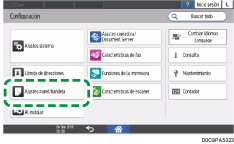
 Presione [Tamaño papel/Tipo papel].
Presione [Tamaño papel/Tipo papel].
 Pulse el nombre de la bandeja donde desea cargar los sobres y, a continuación, pulse [Tamaño papel] o [Tamaño papel: Impresora] para seleccionar el tamaño de los sobres.
Pulse el nombre de la bandeja donde desea cargar los sobres y, a continuación, pulse [Tamaño papel] o [Tamaño papel: Impresora] para seleccionar el tamaño de los sobres.
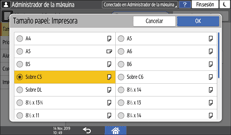
Si el tamaño del sobre cargado no está incluido en la lista, seleccione [Personalizado] e introduzca el valor.
 Pulse [OK].
Pulse [OK].
 Pulse [Tipo/Grosor papel] y, a continuación, seleccione [Sobre] en [Tipo de papel].
Pulse [Tipo/Grosor papel] y, a continuación, seleccione [Sobre] en [Tipo de papel].
Asismismo, seleccione el grosor de los sobres cargados en [Grosor papel].
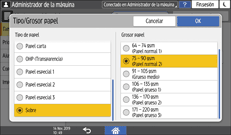
 Pulse [OK] dos veces.
Pulse [OK] dos veces.
 Tras completar la configuración, pulse [Inicio] (
Tras completar la configuración, pulse [Inicio] ( ).
).
 Abra un documento para imprimir en el ordenador y visualice la página de ajustes del driver de impresión en la aplicación de menús de impresión.
Abra un documento para imprimir en el ordenador y visualice la página de ajustes del driver de impresión en la aplicación de menús de impresión.
 Especifique el tamaño y tipo de papel.
Especifique el tamaño y tipo de papel.
Windows
En la pestaña [Básico], configure los siguientes ajustes:
Tamaño del documento: seleccione el tamaño del sobre. Si el tamaño del sobre no está incluido entre las opciones, introduzca el valor en [Tamaño papel personalizado...].
Tipo de papel: [Sobre]
Puede especificar un tamaño de papel personalizado, que normalmente se utilizará como opción de los tamaños de documentos.
Impresión en un papel de tamaño personalizado cargado en la bandeja bypass
OS X/macOS
Configure los siguientes ajustes:
Paper Size: seleccione el tamaño del sobre. Si el tamaño del sobre no está incluido entre las opciones, seleccione [Manage Custom Sizes] e introduzca el valor.
Características de la impresora
 Papel
Papel Tipo de papel: [Sobre]
Tipo de papel: [Sobre]
 Ejecute la impresión.
Ejecute la impresión.
Imprimir en sobres (tipo de pantalla de configuración: Clásica)
 Coloque los sobres en la bandeja bypass o en la bandeja de papel.
Coloque los sobres en la bandeja bypass o en la bandeja de papel.
Orientación de los sobres | Bandejas de 2 a 5 | Bandeja bypass |
|---|---|---|
Sobres de apertura lateral  |  Solapas: cerradas Cara inferior de los sobres: hacia la derecha de la máquina Cara de impresión: boca abajo |  Solapas: cerradas Cara inferior de los sobres: hacia la derecha de la máquina Cara de impresión: boca arriba |
Cuando coloque sobres en la bandeja de papel, coloque el dial del tamaño de papel en "![]() ".
".
 En la pantalla de inicio, pulse [Configuración].
En la pantalla de inicio, pulse [Configuración].
 Pulse [Ajustes papel bandeja]
Pulse [Ajustes papel bandeja] [Tamaño papel bandeja] o [Tamaño de papel de bypass de impresora] y, a continuación, seleccione el tamaño de los sobres.
[Tamaño papel bandeja] o [Tamaño de papel de bypass de impresora] y, a continuación, seleccione el tamaño de los sobres.
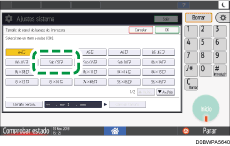
Si el tamaño del sobre cargado no está incluido en la lista, seleccione [Tamaño personalizado] e introduzca el valor.
 Pulse [OK].
Pulse [OK].
 Pulse [Tipo papel] de la bandeja con los sobres cargados y, a continuación, seleccione [Sobre].
Pulse [Tipo papel] de la bandeja con los sobres cargados y, a continuación, seleccione [Sobre].
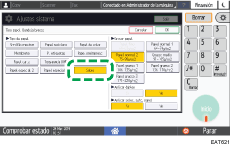
 Tras completar la configuración, pulse [Inicio] (
Tras completar la configuración, pulse [Inicio] ( ).
).
 Abra un documento para imprimir en el ordenador y visualice la página de ajustes del driver de impresión en la aplicación de menús de impresión.
Abra un documento para imprimir en el ordenador y visualice la página de ajustes del driver de impresión en la aplicación de menús de impresión.
 Especifique el tamaño y tipo de papel.
Especifique el tamaño y tipo de papel.
Windows
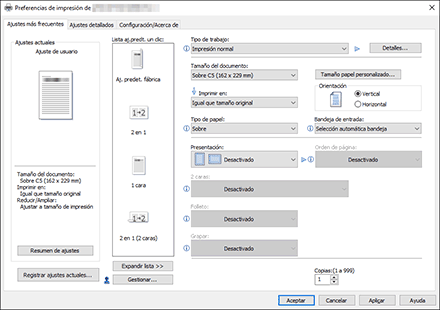
Tamaño del documento: seleccione el tamaño del sobre. Si el tamaño del sobre no está incluido entre las opciones, introduzca el valor en [Tamaño papel personalizado...].
Tipo de papel: [Sobre]
Puede especificar un tamaño de papel personalizado, que normalmente se utilizará como opción de los tamaños de documentos.
Impresión en un papel de tamaño personalizado cargado en la bandeja bypass
OS X/macOS
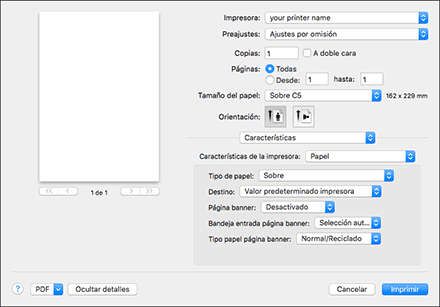
Paper Size: seleccione el tamaño del sobre. Si el tamaño del sobre no está incluido entre las opciones, seleccione [Manage Custom Sizes...] (Gestionar tamaños personalizados...) e introduzca el valor.
Características de la impresora
 Papel
Papel  Tipo de papel: [Sobre]
Tipo de papel: [Sobre]
 Ejecute la impresión.
Ejecute la impresión.
